
¿Se confunde al administrar los dispositivos de audio en Windows 10? Para que el reconocimiento de sus dispositivos de audio sea más fácil, proporcione los nombres de encargo de sus dispositivos. Te mostraremos cómo hacer esto en tu PC.
¿Por qué cambiar el nombre de sus dispositivos de audio?
La razón principal para cambiar el nombre de sus dispositivos de entrada y salida de audio es hacer que sus dispositivos sean fácilmente reconocibles. Por ejemplo, si usted [dieciséis] Use múltiples altavoces y micrófonos. Con su PC, y si cada uno tiene un nombre único, puede seleccionar rápidamente el dispositivo que desea usar en sus aplicaciones.
El cambio de nombre de dispositivos también ayuda solucionar problemas con ellos , como puede elegir el dispositivo correcto mientras intenta averiguar el problema.
RELACIONADO: [dieciséis] Cómo grabar desde múltiples dispositivos de audio simultáneamente
Cómo cambiar el nombre de dispositivos de salida de audio en Windows 10
Para usar un nombre personalizado para sus altavoces en Windows 10, primero, abra la aplicación Configuración. Haga esto usando el acceso directo de teclado Windows + i.
En la ventana "Configuración", haga clic en "Sistema".
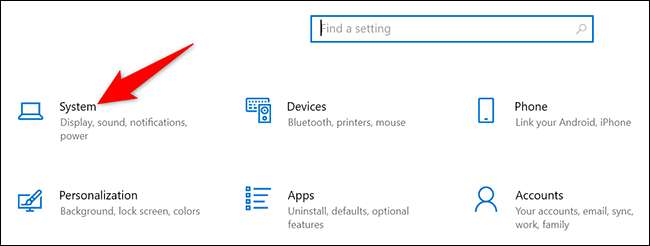
En la página "Sistema", desde la barra lateral a la izquierda, seleccione "Sonido".
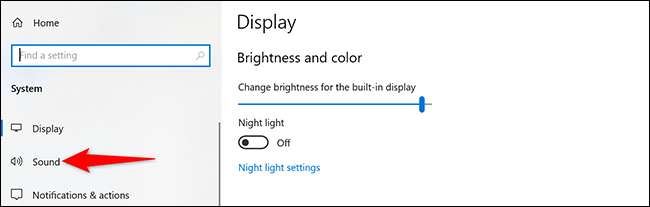
En el panel a la derecha, verá una sección "Salida". Aquí, haga clic en el menú desplegable "Elija su dispositivo de salida" y seleccione su altavoz en la lista. Luego, debajo de este menú desplegable, haga clic en "Propiedades del dispositivo".
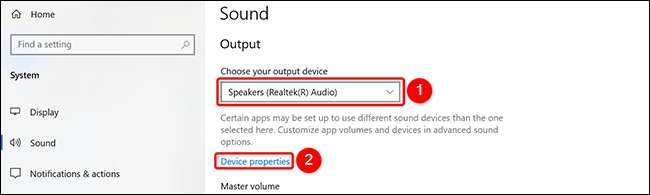
Ahora estás en la página "Propiedades del dispositivo". En la parte superior de esta página, haga clic en el campo de texto y escriba un nuevo nombre para sus altavoces. Luego, junto a este campo de nombre, haga clic en "Cambiar nombre".
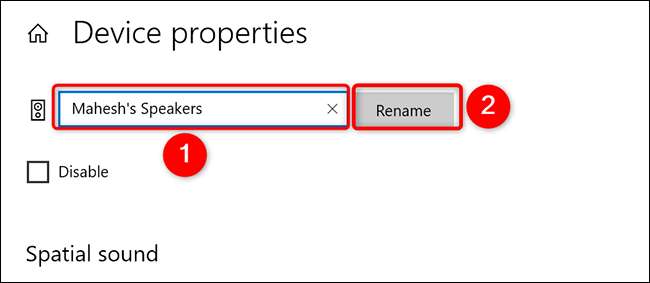
Y eso es. Windows 10 no mostrará ningún tipo de mensaje de confirmación, pero tenga la seguridad de que su dispositivo sera renombrado. Ahora verá el nuevo nombre para su dispositivo en sus aplicaciones, como Audacity.
Cómo cambiar el nombre de dispositivos de entrada de audio en Windows 10
El proceso para cambiar el nombre de los micrófonos es casi lo mismo que al cambiar el nombre de los altavoces.
Comience a abrir la aplicación Configuración en su PC con Windows 10. Haga esto presionando las teclas Windows + i simultáneamente.
En Configuración, haga clic en "Sistema".
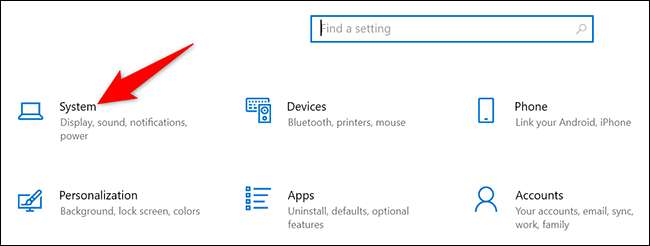
En la página "Sistema", en la barra lateral izquierda, haga clic en "Sonido".
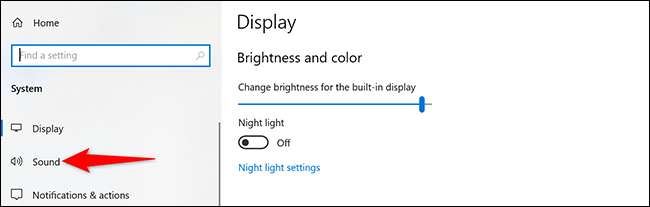
En el panel derecho, verá una sección "Entrada". Aquí, haga clic en el menú desplegable "Elija su dispositivo de entrada" y seleccione su micrófono en la lista. Luego, debajo de este menú desplegable, haga clic en "Propiedades del dispositivo".
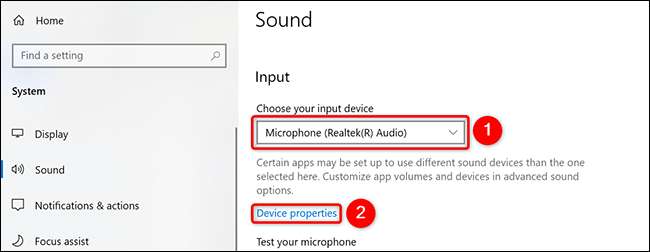
Verá una página de "Propiedades del dispositivo". En esta página, en la parte superior, haga clic en el campo de texto e ingrese un nuevo nombre para su micrófono. Luego, junto a este campo de texto, haga clic en "Cambiar nombre".
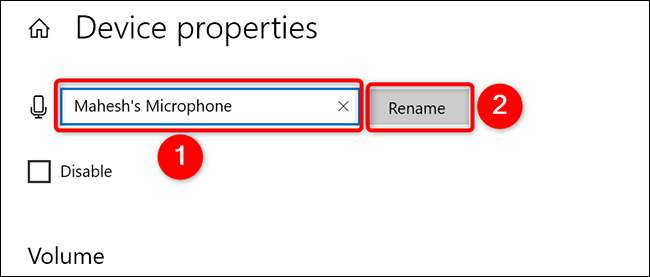
Y sin ninguna confirmación, Windows 10 cambiará el nombre de su micrófono a la especificada. Todos estás configurado
Es una buena idea usar nombres únicos para sus altavoces y micrófonos, especialmente si usa múltiples dispositivos con su computadora.
Sabías que puedes Cambie el nombre de su PC con Windows 10 , ¿también?
RELACIONADO: Cómo cambiar el nombre de cualquier computadora, teléfono inteligente o tableta







